Gyors munkavégzés sávok használatával
Azure DevOps Services | Azure DevOps Server 2022 – Azure DevOps Server 2019
A Kanban-tábla segít vizualizálni a munka folyamatát a definiáltról a befejezettre való áthelyezés során. Sávok hozzáadásakor a különböző szolgáltatási szintű osztályokat támogató munka állapotát is megjelenítheti. Létrehozhat egy sávot, amely bármilyen más dimenziót képvisel, amely támogatja a nyomkövetési igényeket.
Előfeltételek
- A csoportbeállítások konfigurálásához hozzá kell adnia a Csapat Rendszergazda istrator szerepkörhöz, vagy a Project Rendszergazda istrators biztonsági csoport tagjának kell lennie. A hozzáadáshoz lásd: Csoportadminisztrátor hozzáadása vagy projektszintű engedélyek módosítása.
- Az összes hátralék- és táblafunkció használatához alapszintű hozzáféréssel vagy magasabb szintű hozzáféréssel kell rendelkeznie. Az érdekelt felek hozzáféréssel rendelkező felhasználói csak a táblán lévő munkaelemeket szerkeszthetik, és meglévő címkéket adhatnak hozzá egy munkaelemhez. Az érdekelt felek nem adhatnak hozzá munkaelemeket vagy nem frissíthetik a kártyákon megjelenített mezőket. További információ: A hozzáférési szintek ismertetése.
- A csoportbeállítások konfigurálásához hozzá kell adnia a Csapat Rendszergazda istrator szerepkörhöz, vagy a Project Rendszergazda istrators biztonsági csoport tagjának kell lennie. A hozzáadáshoz lásd: Csoportadminisztrátor hozzáadása vagy projektszintű engedélyek módosítása.
- Az összes hátralék- és táblafunkció használatához alapszintű hozzáféréssel vagy magasabb szintű hozzáféréssel kell rendelkeznie. Az érdekelt felek hozzáféréssel rendelkező felhasználói csak a táblán lévő munkaelemeket szerkeszthetik, és meglévő címkéket adhatnak hozzá egy munkaelemhez. Az érdekelt felek nem végezhetik el a következő feladatokat. További információ: A hozzáférési szintek ismertetése.
- Munkaelemek hozzáadása egy táblához
- Munkaelemek húzásával frissítheti az állapotot vagy átrendezheti a kártyákat
- Kártyákon megjelenített mezők frissítése
A sávok típusai
Akár 50 sávot is használhat a Kanban-táblán végzett munka rendezéséhez az alábbiak szerint megkülönböztetett elemek nyomon követéséhez:
- Magas prioritású elemek
- Szolgáltatásszintű osztály
- Dátumalapú követelmény
- Függőség egy másik csapathoz vagy csapattól
- Letiltott elemek
- Műszaki adósság vagy más mérnöki munka, amely nem egy adott felhasználói történet
A sávokban végzett munka nyomon követése
Miután beállította a sávokat, áthúzhatja az elemeket egy sávba, és átrendezheti őket a sávon belül.
Tipp.
- Adja meg
oaz összes sáv kibontásához ésuaz összes sáv összecsukásához. A fókusz felfelé vagy lefelé mozgatásához írja be a↑↓felfelé/lefelé mutató nyilakat. További információ: Billentyűparancsok. - Ha sok sáv vagy kártya van a táblán, előfordulhat, hogy lassú teljesítmény tapasztalható egy kártya húzásakor. Javasoljuk, hogy a munkaelemek kezeléséhez használjon sávokat kártyastílusokkal, címkékkel és táblaszűrőkkel együtt. Ha sok kártya van az alapértelmezett sávban, helyezze a sávot alacsonyabbra a táblán, hogy növelje a teljesítményt, amikor egy kártyát egy másik sávba húz.
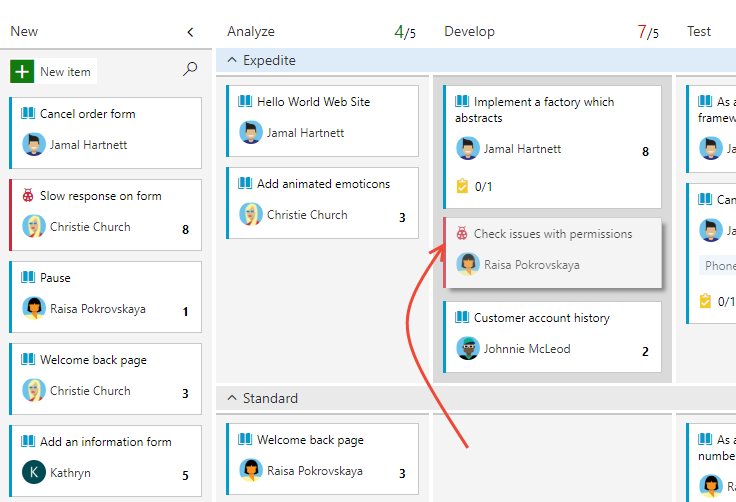
Feljegyzés
Az alapértelmezett sáv címkézetlenül jelenik meg a Kanban táblán. Tetszés szerint átnevezheti, de nem törölheti, és nem alkalmazhat szabályokat.
Az összes többi sáv összecsukásával egyetlen sávra is összpontosíthat.
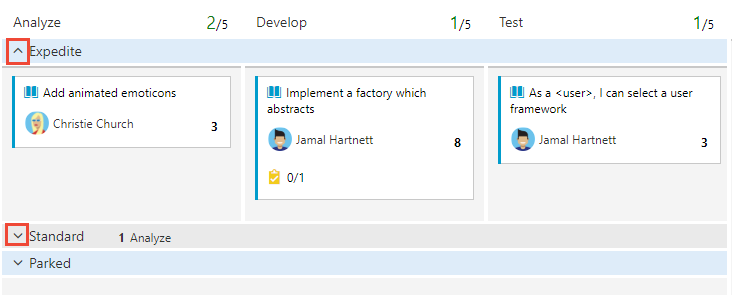
Fontos
A több csapat Kanban-tábláján megjelenő munkaelemek olyan eredményeket hozhatnak, amelyek nem felelnek meg az elvárásainak, mivel minden csapat testre szabhatja a Kanban-tábla oszlopait és sávjait. A Kanban Board Column, Board Column Done és Board Lane mezőkhöz rendelt értékek eltérhetnek a várttól, amikor egy másik csapat frissíti a munkaelemet egy másik táblából. További információ: Munkahelyi elemek hozzáadása, áttekintése és frissítése az Azure Boardsban.
Sáv hozzáadása vagy eltávolítása
Mely sávok támogatják a nyomkövetési igényeket? Miután azonosított egy vagy két példányt, vegye fel őket a Kanban-táblába.
Nyissa meg a Kanban táblát. Ha Ön nem csapatszintű rendszergazda, akkor a rendszer hozzá lesz adva egyként. A Kanban táblát csak a csapat- és projektgazdák szabhatják testre.
Válassza a
 Táblabeállítások konfigurálása lehetőséget a tábla konfigurálásához.
Táblabeállítások konfigurálása lehetőséget a tábla konfigurálásához.
Válassza a Sávok lehetőséget, válassza a Sáv hozzáadása lehetőséget, majd adja meg a hozzáadni kívánt sáv nevét. Itt például az Expedite nevet írjuk be. A további műveletek ikonra
 kattintva új sávot szúrhat be egy másik sáv fölé vagy alá.
kattintva új sávot szúrhat be egy másik sáv fölé vagy alá.Feljegyzés
Az alábbi képeken az Új boards Hub előzetes verziójú funkció engedélyezésekor megjelenő felhasználói felület látható. Egyes funkciók csak akkor érhetők el, ha az Új boards Hub engedélyezve van az Azure Boards legfontosabb fogalmaiban és munkaelem-feladataiban leírtak szerint. A sávszín kiválasztásának lehetősége például csak akkor támogatott, ha a New Boards Hub funkció engedélyezve van. A funkció engedélyezéséről a Szolgáltatások kezelése vagy engedélyezése című témakörben olvashat.
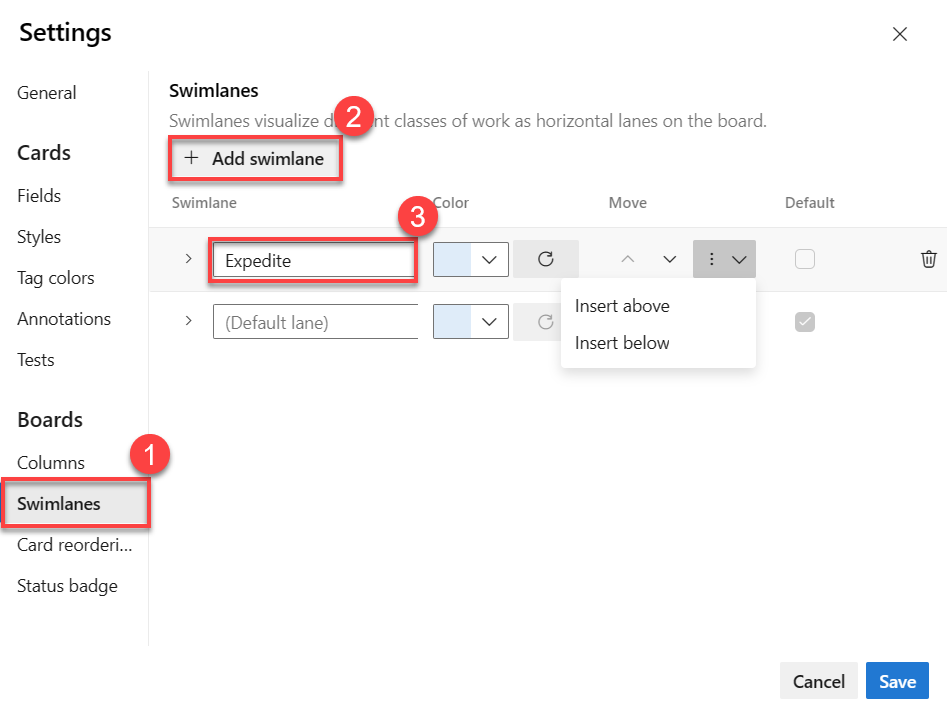
A sáv színének beállításához válasszon egy színt a legördülő menüből. A sáv alapértelmezettre állításához válassza
 az Alaphelyzetbe állítás alapértelmezett színre lehetőséget.
az Alaphelyzetbe állítás alapértelmezett színre lehetőséget.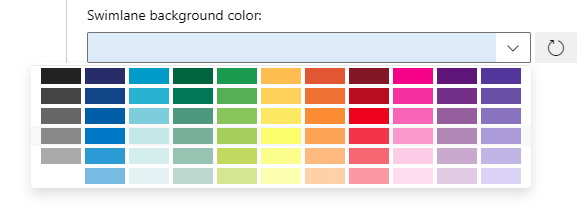
A sáv átrendezéséhez válassza a fel- vagy le menüválasztót
 a felfelé vagy lefelé mozgatásához. A sáv eltávolításához válassza
a felfelé vagy lefelé mozgatásához. A sáv eltávolításához válassza  a kuka ikont, de először helyezze ki az összes elemet a sávból.
a kuka ikont, de először helyezze ki az összes elemet a sávból.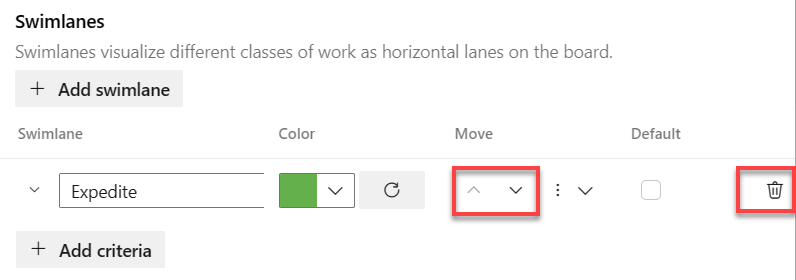
Ha végzett a módosításokkal, válassza a Mentés lehetőséget.
Nyissa meg a Kanban táblát. Ha Ön nem csapatszintű rendszergazda, akkor a rendszer hozzá lesz adva egyként. A Kanban táblát csak a csapat- és projektgazdák szabhatják testre.
 A fogaskerék ikonra kattintva konfigurálhatja a táblát, és beállíthatja az általános csapatbeállításokat.
A fogaskerék ikonra kattintva konfigurálhatja a táblát, és beállíthatja az általános csapatbeállításokat.
Válassza a Sávok lehetőséget, majd válassza a
 plusz ikont, és adja meg a hozzáadni kívánt sáv nevét.
plusz ikont, és adja meg a hozzáadni kívánt sáv nevét.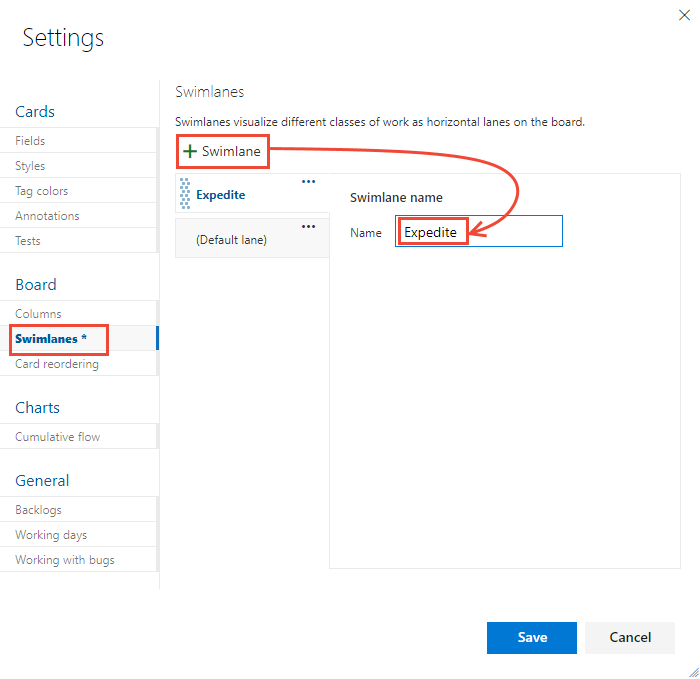
Az alapértelmezett sáv címkézetlenül jelenik meg a Kanban táblán. Tetszés szerint átnevezheti, de nem törölheti. Emellett közvetlenül a Kanban tábláról is átnevezheti.
A sáv átrendezéséhez ragadja meg a sávot, és mozgassa felfelé vagy lefelé.
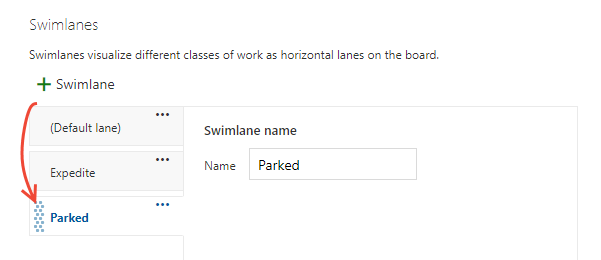
Ha törölnie kell egy sávot, először helyezze ki az összes elemet a sávból. Ezután nyissa meg a Gépház párbeszédpanelt, válassza a műveletek ikont, és válassza az
 Eltávolítás lehetőséget.
Eltávolítás lehetőséget.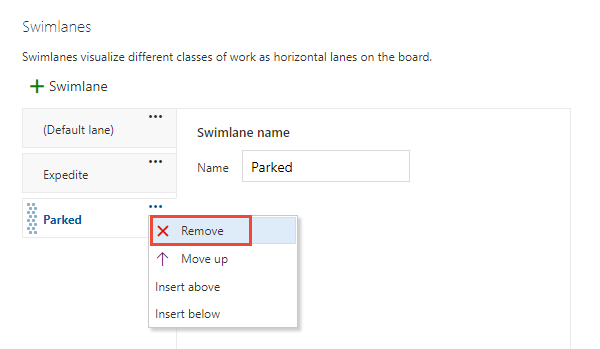
Ha végzett a módosításokkal, válassza a Mentés lehetőséget.
Sávszabályok beállítása
A sávszabályok hasonlóak a stílusszabályokhoz, de ehelyett lehetővé teszik, hogy a Kanban-táblán feltételeket állítson be a munkaelemek adott sávokba való automatikus áthelyezéséhez. Beállíthat például egy sávot a csapat minden egyes személyéhez. Amikor hozzárendeli a munkaelemet, az abba a sávba kerül.
A sávszabályok végrehajtása sorrendben történik, ezért a szabály teljesülése után végrehajtja és továbblép a következő munkaelemre. Az 1. sáv például rendelkezik egy olyan szabálysal, amely a "where priority = 1" (ahol prioritás = 1) és a Lane 2 (ahol prioritás = 2) értéket írja le. Ha a munkaelem prioritás = 1 értékre van állítva, a rendszer áthelyezi az 1. sávba.
A sávokra a következő korlátozások vonatkoznak:
- Sávonként legfeljebb öt szabály
- Legfeljebb 25 szabály összesen
- Csak
ANDa szabályok támogatottak
Hajtsa végre az alábbi lépéseket a Kanban-tábla sávszabályainak beállításához.
A Kanban-táblában válassza a fogaskerék ikont a
 táblabeállítások konfigurálásához.
táblabeállítások konfigurálásához.Válassza a Sávok lehetőséget, jelölje ki a sávot vagy a + Sáv hozzáadása lehetőséget, majd válassza a + Feltétel hozzáadása lehetőséget.
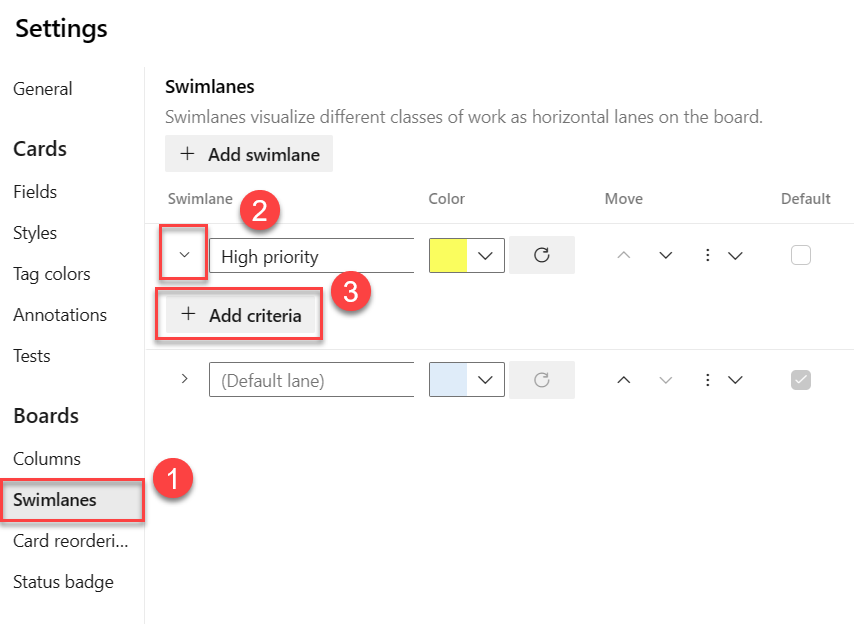
Válasszon a legördülő menük közül a következő bejegyzések mindegyikéhez: Mező, Operátor és Érték, majd Válassza a Mentés lehetőséget. További információkért tekintse meg a következő szakaszban található példákat.
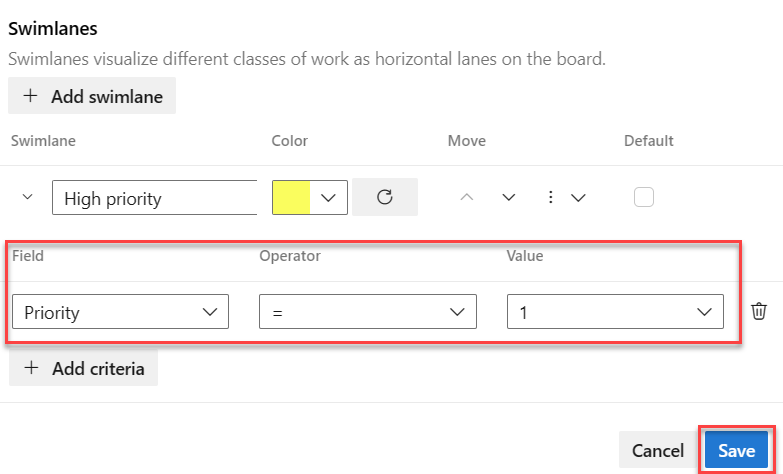
Tipp.
Az Alapértelmezett sávhoz nem rendelhet szabályokat, de tetszés szerint átnevezheti.
A tábla frissítésekor a munkaelemek a megfelelő sávon belül jelennek meg.
Példák sávszabályokra
Az alábbi példák a sávszabályok használatának és beállításának néhány módját mutatják be.
A prioritás nyomon követése. Szabályokat hoztunk létre a mezőkhöz és
PriorityaWork Item Typemezőkhöz, így a munkaelemek automatikusan a megfelelő sávba kerülnek.Beállítások
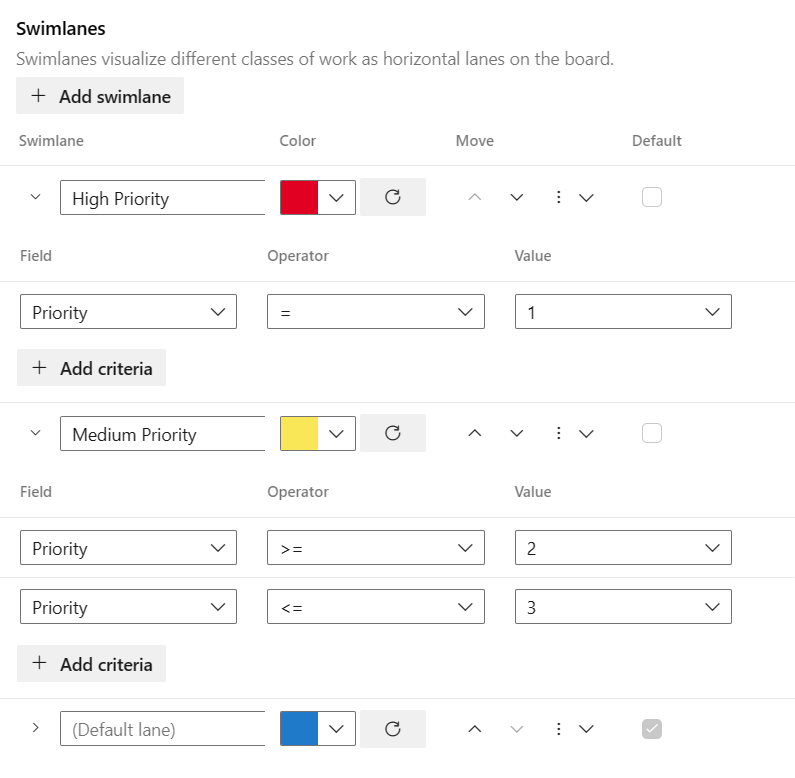
Kanban tábla eredményei
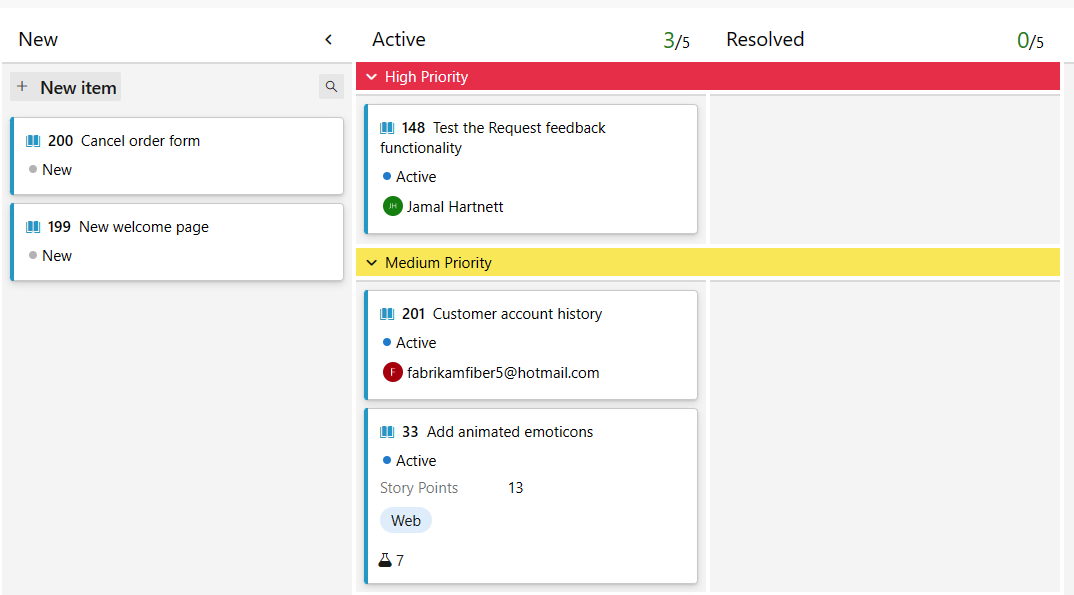
Nyomon követheti a munkahelyi elemek szüleit. Szabályokat hoztunk létre a
Work item typemezőhöz, hogy gyorsan láthassa a szülőket (funkciókat) és a gyermekeket (felhasználói történeteket és hibákat) saját sávjaikban a Kanban táblán.Beállítások
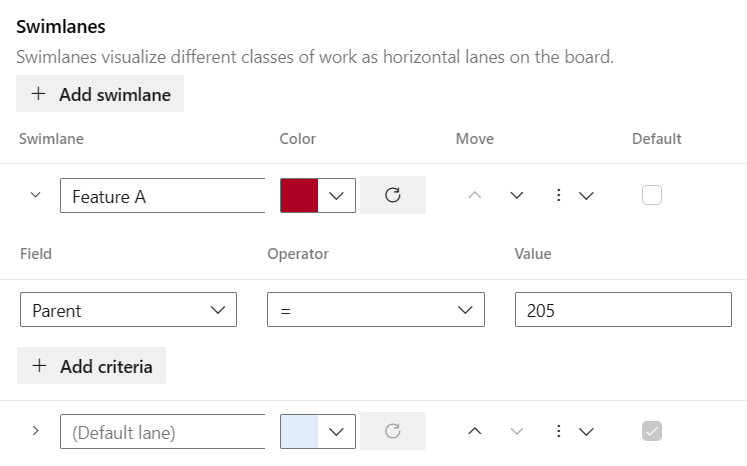
Kanban tábla eredményei
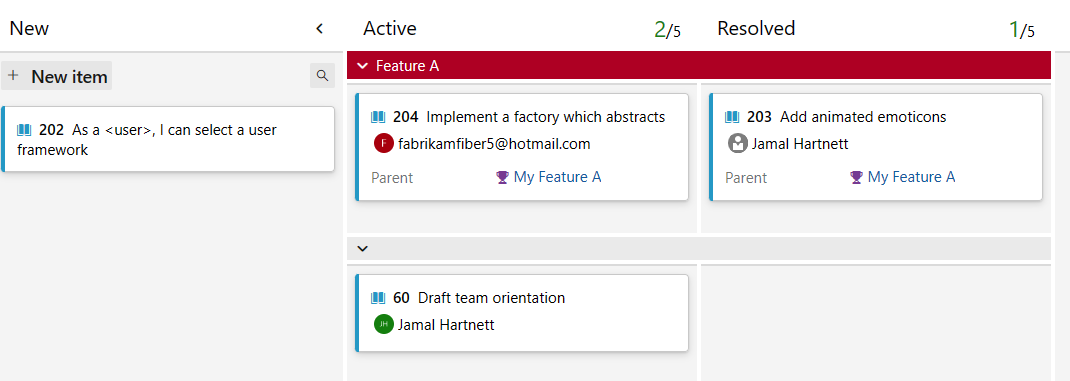
Nyomon követheti az egyes személyek munkáját a csapatában. Szabályokat hoztunk létre a
Assigned tomezőhöz, így amikor hozzárendel egy munkaelemet, az az adott felhasználó sávjába kerül.Beállítások
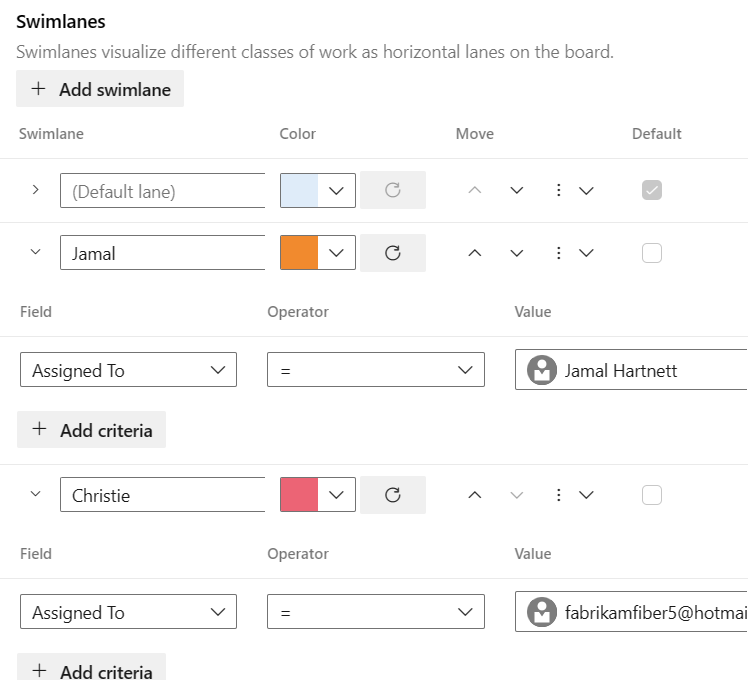
Kanban tábla eredményei
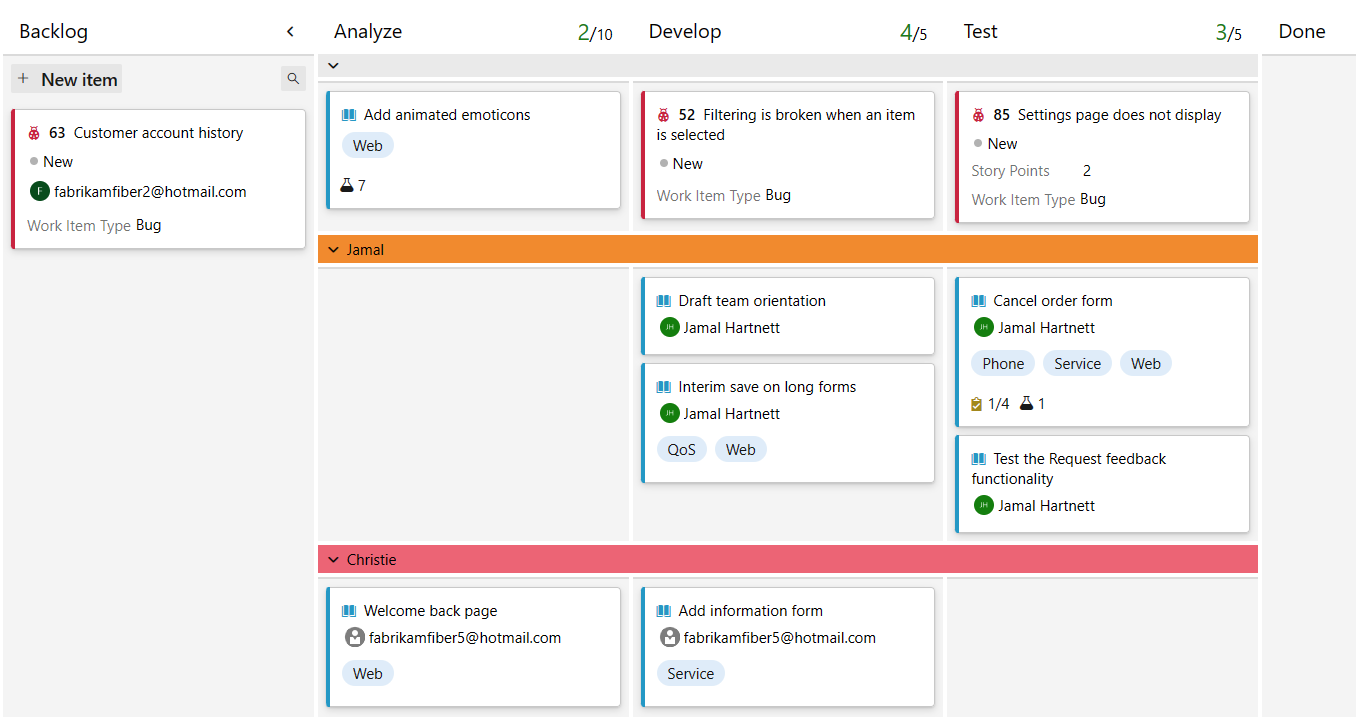
Munkaelemek lekérdezése sáv alapján
Egy lekérdezés létrehozásával és a Board Lane mező használatával nyomon követheti, hogy mely munkaelemek lettek hozzáadva a Kanban tábla sávhoz.
Következő lépések
Kapcsolódó cikkek
- Tudnivalók a csapatokról és az Agilis eszközökről
- Lekérdezés hozzárendelés vagy munkafolyamat-módosítások szerint
- Oszlopok hozzáadása
- Oszlopok felosztása
REST API-erőforrások
A Kanban-táblával és más csapatbeállításokkal való programozott interakcióhoz tekintse meg a REST API-t, a Boards referenciáját.
Visszajelzés
Hamarosan elérhető: 2024-ben fokozatosan kivezetjük a GitHub-problémákat a tartalom visszajelzési mechanizmusaként, és lecseréljük egy új visszajelzési rendszerre. További információ: https://aka.ms/ContentUserFeedback.
Visszajelzés küldése és megtekintése a következőhöz: